
Como descargar la copia de seguridad de WhatsApp de Google Drive
Igual o más que en nuestros ordenadores, en nuestros dispositivos móviles solemos guardar información vital o muy importante para diversas áreas de nuestra vida. Por ejemplo, información de trabajo, de estudio, de familia u amigos y colegas. Por ello, cuando por alguna razón no podemos acceder a dicha información, tanto de forma temporal como definitiva, los problemas que presentamos suelen ser muchos, de diversas índoles y distintos niveles de gravedad.
En consecuencia, una buena práctica de seguridad informática es realizar los necesarios y frecuentes respaldos, en línea y fuera de línea, de todo aquello esencial y vital que solemos almacenar en nuestros ordenadores y móviles, tanto dentro del mismo en forma de archivos, como dentro de aplicaciones en forma de notas o mensajes. Siendo un buen ejemplo de esto último, la información que vamos acumulando en la aplicación WhatsApp. Por ello, hoy exploraremos el «como descargar la copia de seguridad de WhatsApp de Google Drive» de forma rápida y efectiva.
Antes de empezar, vale destacar que, en otras oportunidades, hemos tocado el tema de las copias de Seguridad tanto en los sistemas operativos móviles, Android y iOS, como en aplicaciones importantes de correos, o de aplicaciones de mensajerías instantáneas como WhatsApp.
Por lo que, si alguno desea explorar un poco sobre la temática relacionada con la creación, ubicación y manejo de las copias de seguridad de WhatsApp, les dejamos nuestra siguiente publicación relacionada con dicho tema, para su posterior lectura.

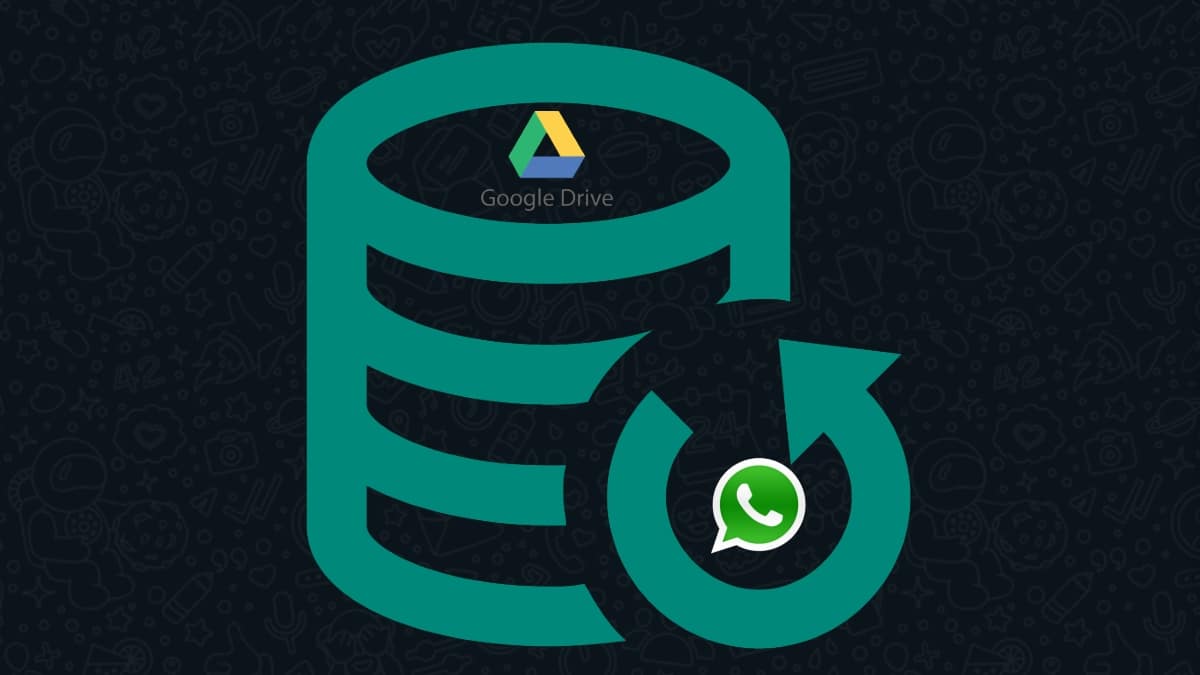
Como descargar la copia de seguridad de WhatsApp de Google Drive
Pasos para lograrlo
Primeramente, para lograr nuestro objetivo, hace falta contar con la existencia de una copia de seguridad de nuestros chats, lo más actualizada posible. Para así, poder luego restaurar dicha copia de seguridad en un nuevo dispositivo Android.
Crear un copia de seguridad actualizada
Para llevar a cabo este proceso con éxito, hace falta ejecutar los pasos siguientes:
- Abrimos nuestra actual app WhatsApp en el dispositivo móvil usado.
- Luego, presionamos el Menú de opciones (3 puntos verticales en la esquina derecha superior).
- A continuación, nos vamos a las opciones Ajustes, luego Chats, y por último, Copia de seguridad.
- Una vez ahí, elegimos o configuramos la cuenta de Google correcta para lograr guardar la copia de seguridad de todos nuestros chats en Google Drive. Aunque, también se puede crear una copia de seguridad local en dicho dispositivo móvil.
- Y por último, presionamos sobre el botón Guardar para tener una última y más reciente copia de seguridad. Para que, una vez que se termine dicho proceso, podamos eliminar nuestro WhatsApp de ese dispositivo e instalarlo en el nuevo dispositivo Android.
Todo esto, tal y como se muestra en las siguientes capturas de pantalla:
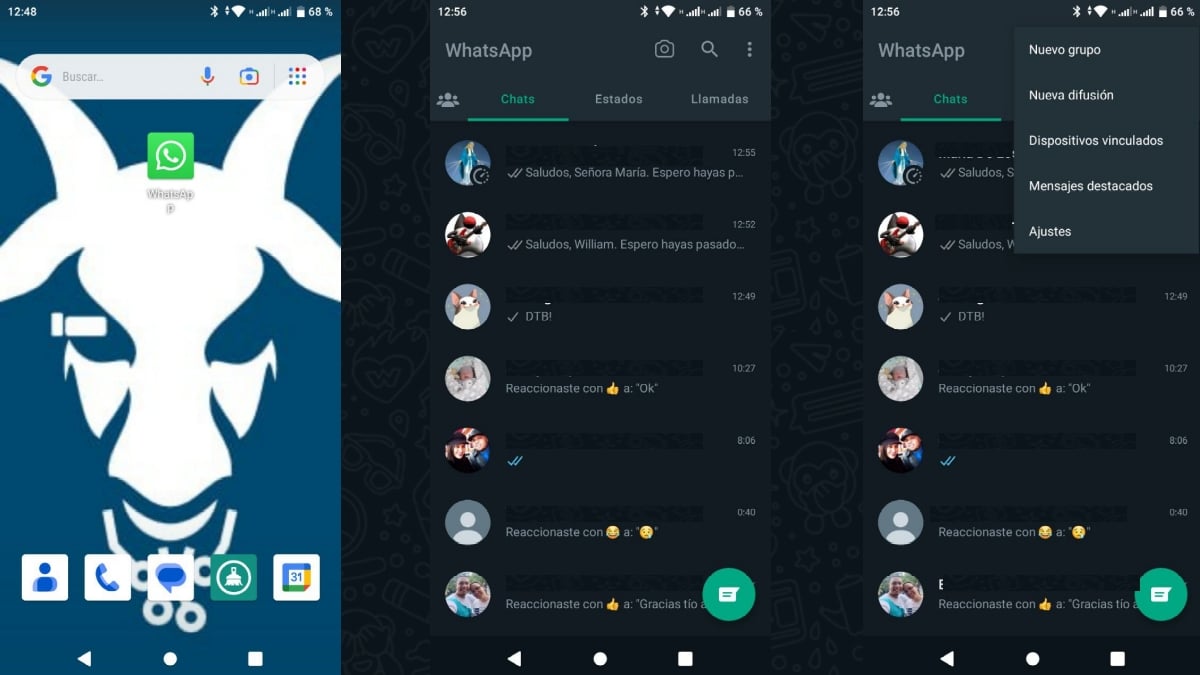
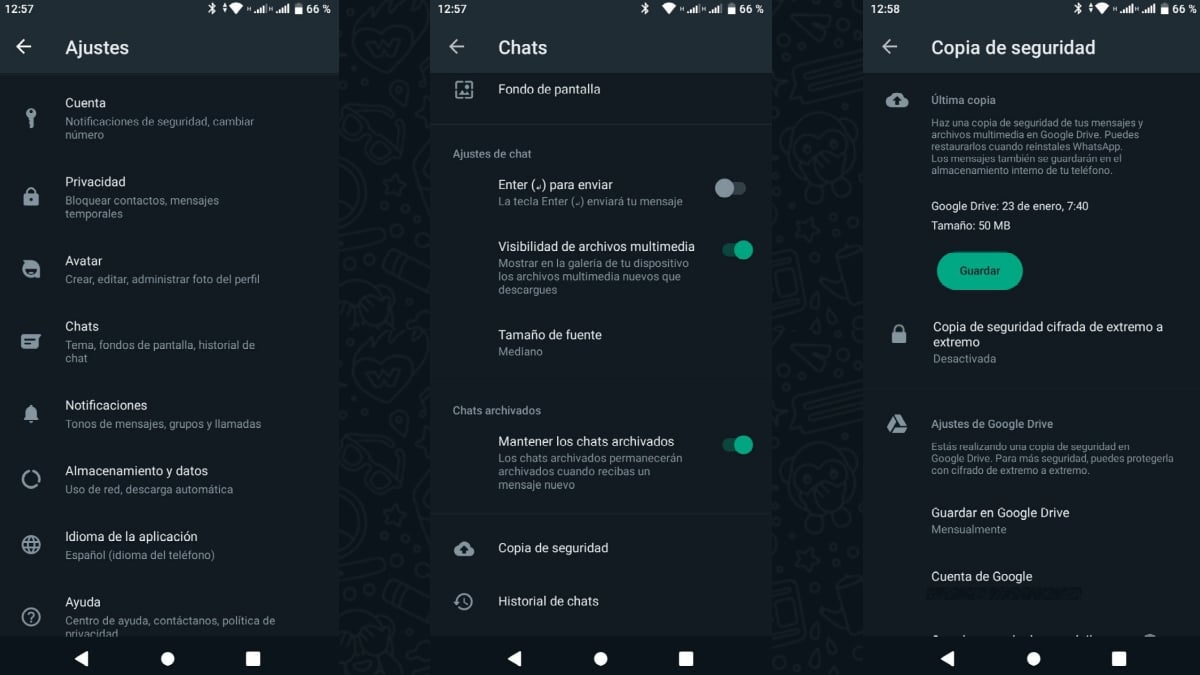
Descargar la copia de seguridad actualizada
Para llevar a cabo este proceso con éxito, es decir, descargar una copia de seguridad a un nuevo dispositivo Android, hace falta ejecutar los pasos siguientes:
- Descargamos e instalamos la aplicación de WhatsApp desde la Play Store.
- Abrimos la app WhatsApp, e ingresamos nuestro actual número de telefónico y presionamos sobre el botón Siguiente.
- Una vez que, WhatsApp nos indique que, ha encontrado nuestra copia de seguridad, presionamos sobre el botón Restaurar.
- Al finalizar, presionamos otra vez sobre el botón Siguiente, para que así, continúe el proceso de inicio de sesión de nuestro usuarios sobre la app de WhatsApp.
Todo esto, tal y como se muestra en la siguiente capturas de pantalla:

Nota: Para restaurar correctamente una copia de seguridad almacenada en Google Drive, se debe tener presente que debemos usar el mismo número de teléfono y la misma cuenta de Google que usamos para crearla en el dispositivo móvil anterior. Y que después de restaurados los chats y sus mensajes de texto, se continúa con la restauración de los archivos multimedia.
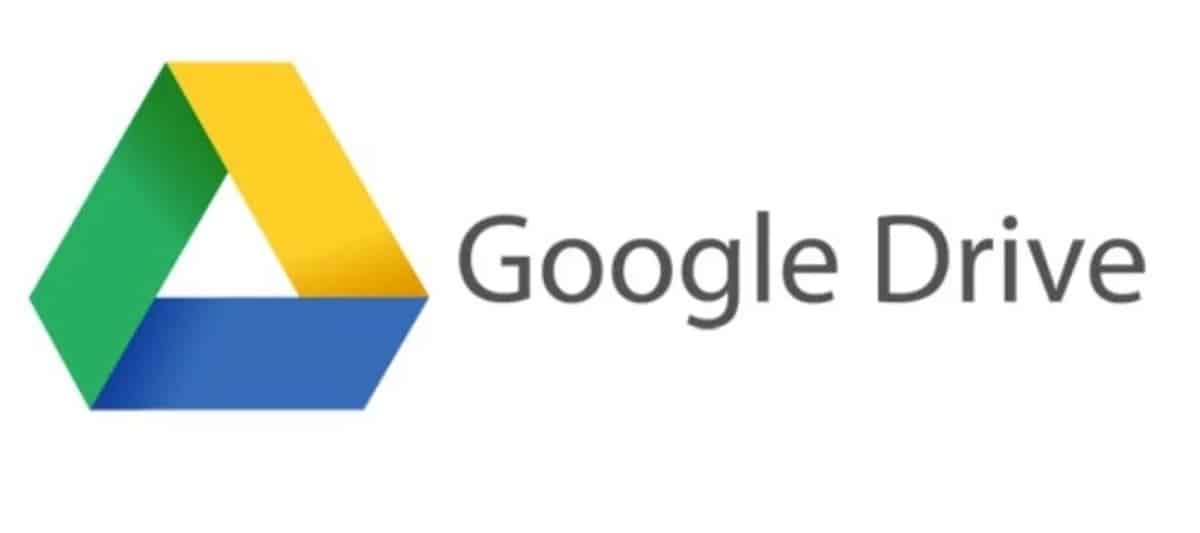
Más sobre como descargar la copia de seguridad de WhatsApp de Google Drive
Ya teniendo en claro, como llevar esta tarea a cabo de forma rápida y efectiva, solo nos queda agregar como de costumbre que, para mayor información sobre el uso de las copias de seguridad de WhatsApp u otros temas diferentes, se puede explorar sin problema alguno el servicio de ayuda en línea de WhatsApp.
Y también recomendamos explorar, todas nuestras demás publicaciones (Noticias, Tutoriales y Guias) sobre WhatsApp disponibles hasta la fecha. Dónde, seguramente encontraran útiles y divertidos contenidos sobre dicha aplicación de mensajería instantánea.

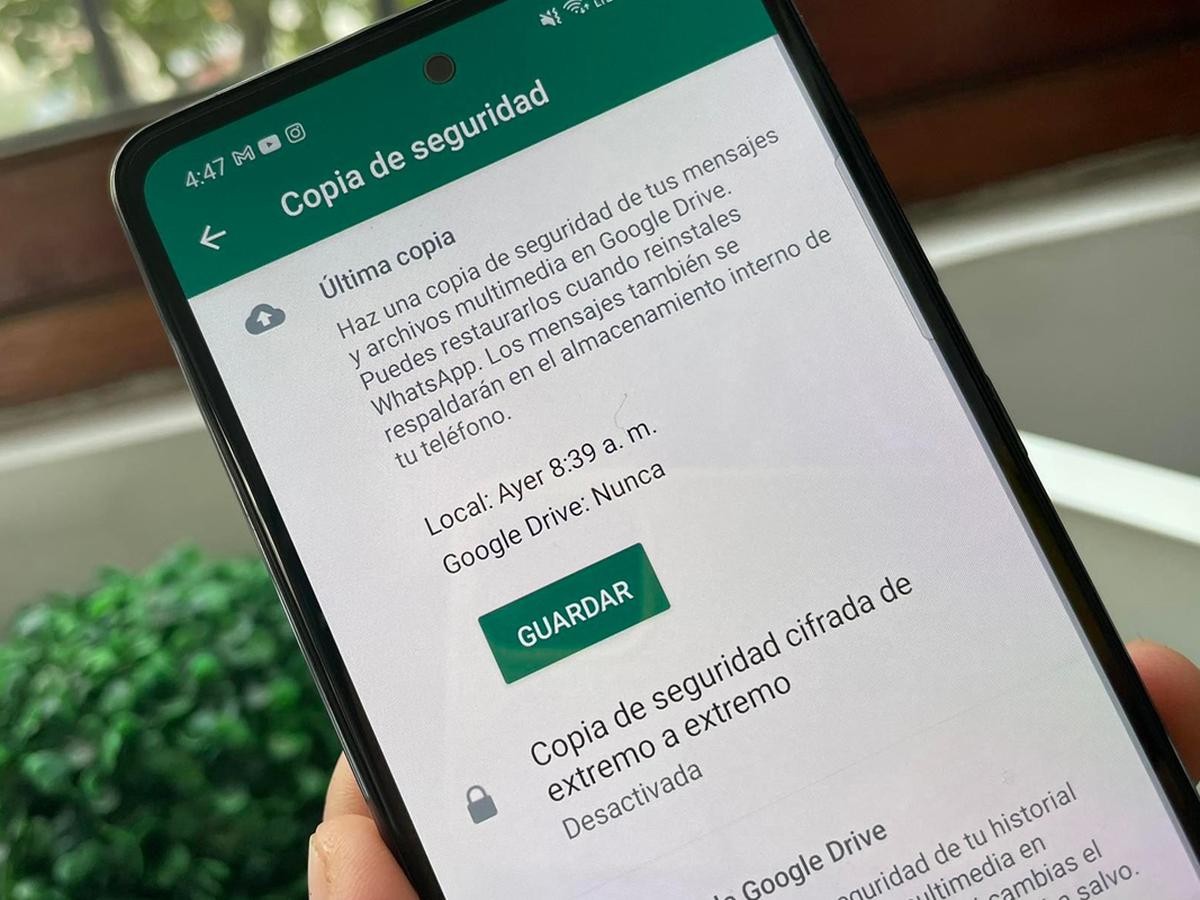
En resumen, esperamos que esta nueva guía rápida sobre «como descargar la copia de seguridad de WhatsApp de Google Drive», les permita a muchos poder ejecutar dicho procedimiento, cuando lo requieran y sobre cualquier dispositivo móvil. Para así, poder disfrutar de la aplicación de mensajería instantánea WhatsApp con todo el contenido propio respaldado hasta la última fecha posible.
Y, si ya has ejecutado antes este procedimiento u otro similar de forma exitosa, te invitamos a contarnos tu experiencia u opinión vía comentarios sobre el mismo. También, en caso de, que hayas encontrado interesante y útil este contenido, te invitamos a compartirlo con otros. Además, no olvides explorar más de nuestras guías, tutoriales, noticias y contenidos diversos desde el inicio de nuestra web.